Implementasi VPN IPsec Site to Site pada Gio Public V2
1 people liked this article
A. Pendahuluan
Pada artikel kali ini kita akan membahas implementasi VPN IPsec Site to Site pada GIO Public V2. Untuk implementasi ini akan menggunakan 2 vm dari site yang berbeda yaitu site WJV-1 dan BTN-1 dengan tujuan agar 2 vm dari site berbeda tersebut bisa saling terhubung dengan VPN IPsec.
B. Konfigurasi
Ketika Anda membangun VPN antara 2 site, Anda perlu mengetahui IP Public dari kedua site tersebut dan menyamakan parameter-parameter yang akan digunakan.
Berikut study case terkait penggunaan VPN IPsec site to site :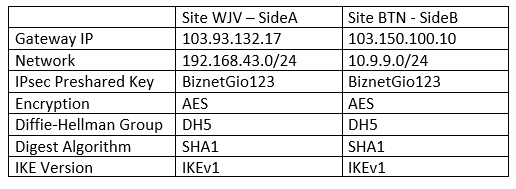
1. Setting Edges
Setelah itu, Anda akan mensetting Edges untuk membuat VPN IPsec pada kedua vm yang sudah dibuat.
a.) Masuk ke menu Tenant Gio Public 2 Anda kemudian masuk ke menu Networking > Edges seperti berikut
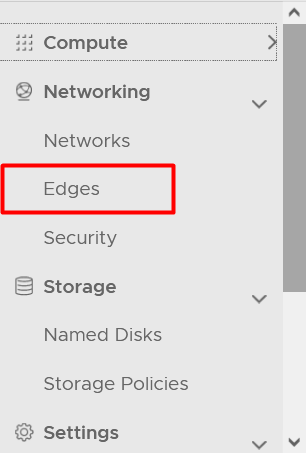
B.) Pilih Edge yang akan digunakan untuk VPN IP sec pada Site WJV- SideA
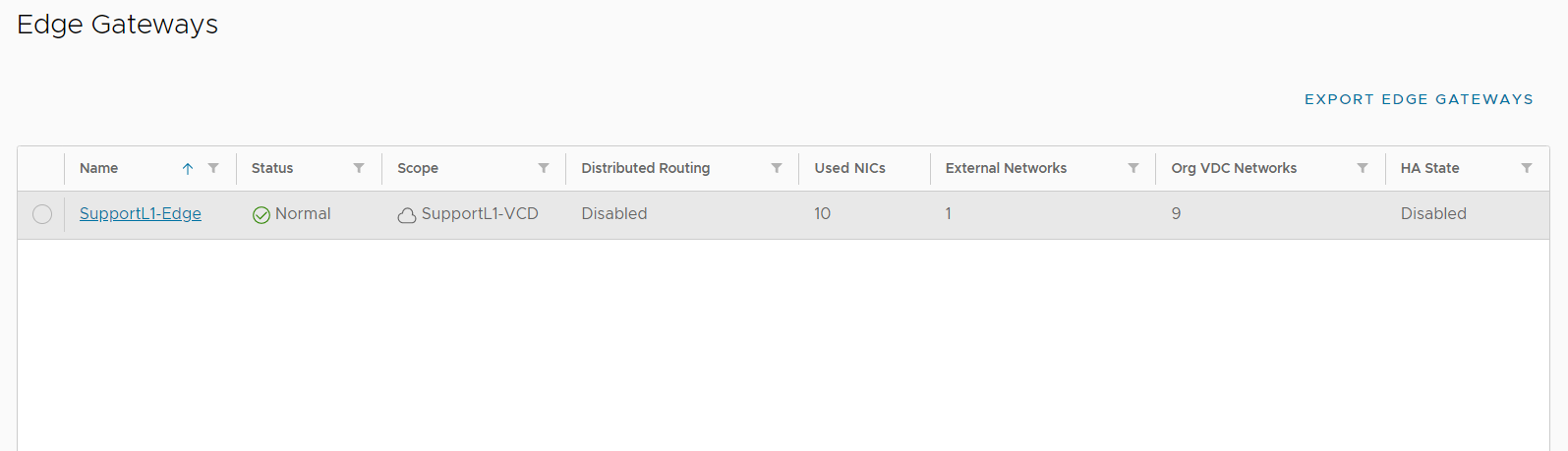
C.) Klik Service
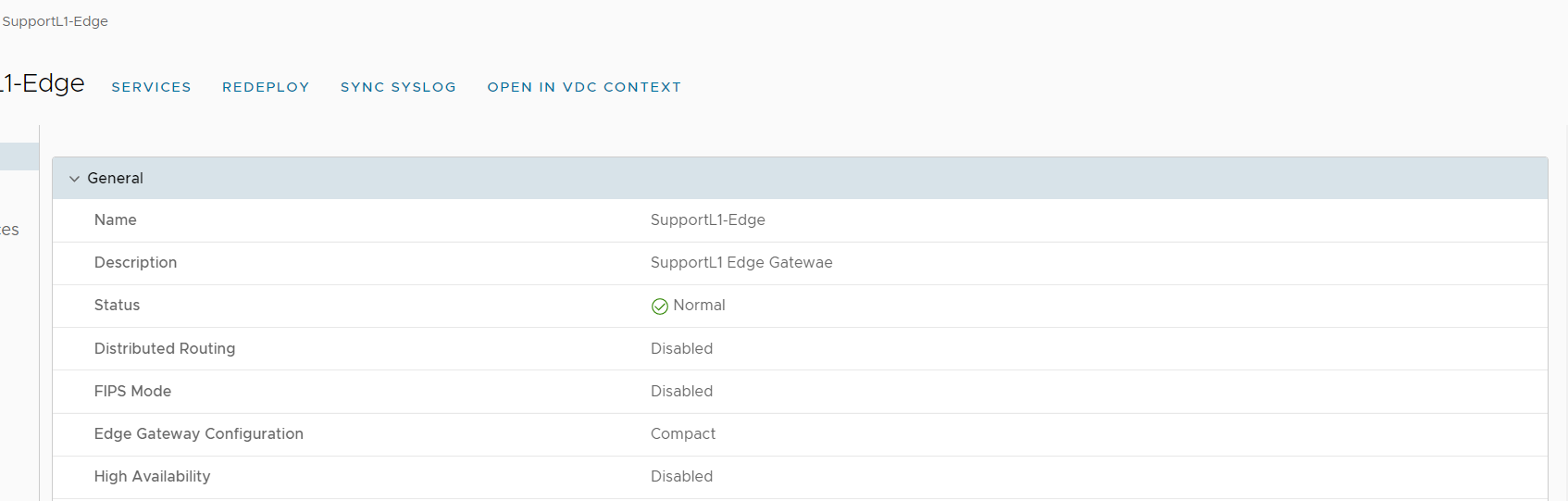
D.) Aktifkan Service VPN

E.) Setting IPsec VPN Configuration
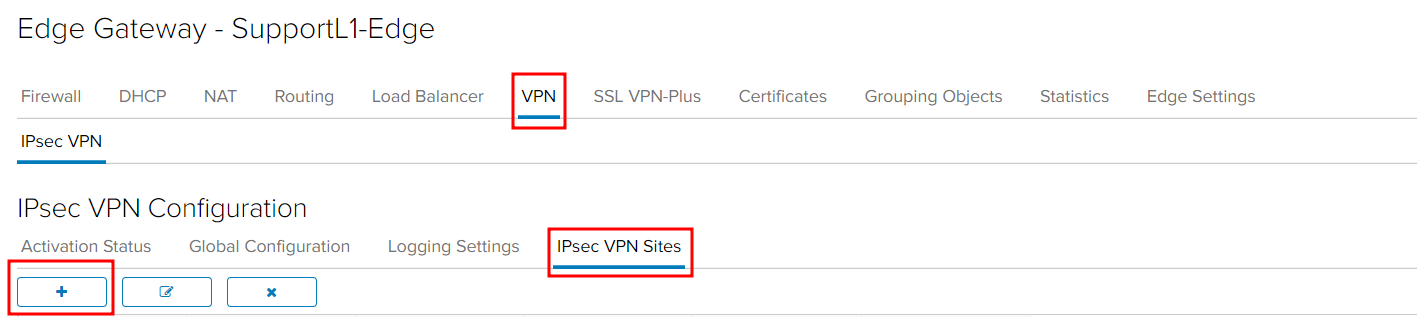
F.) Add Configuration IPsec VPN Configuration
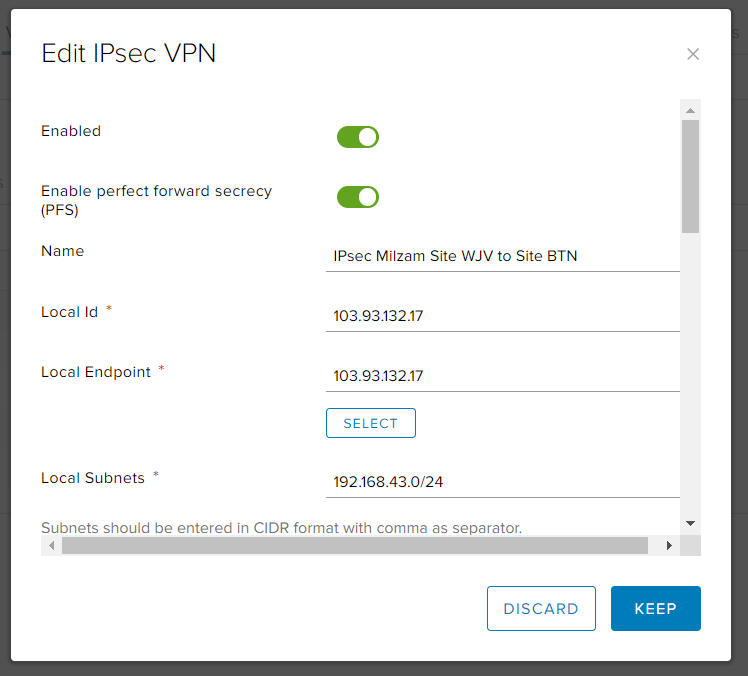
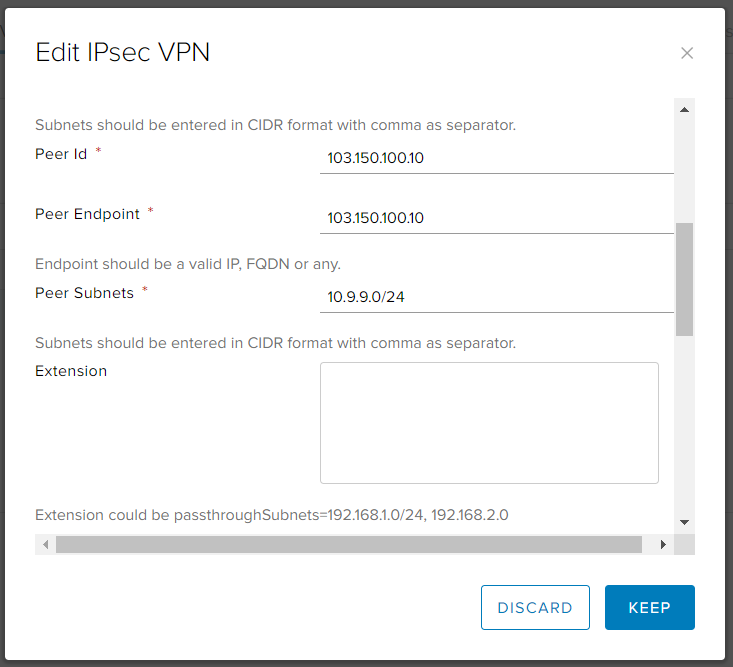
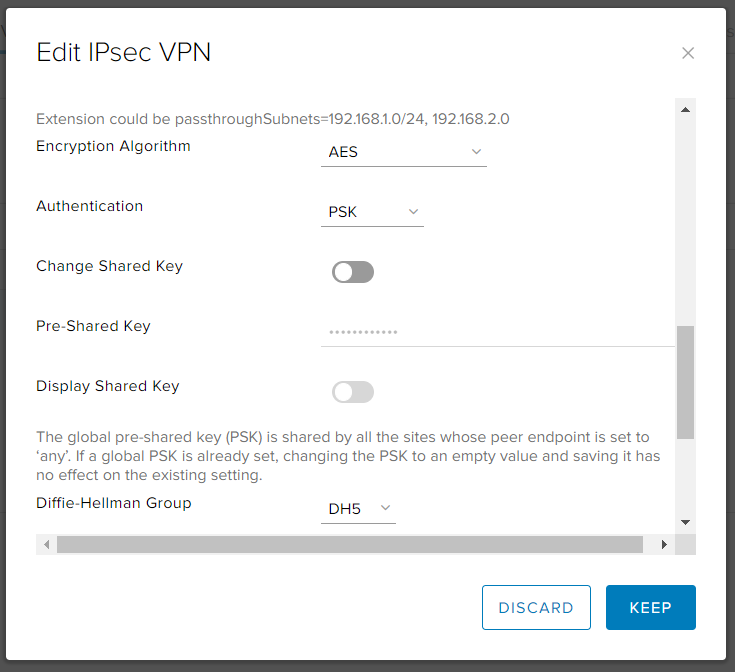
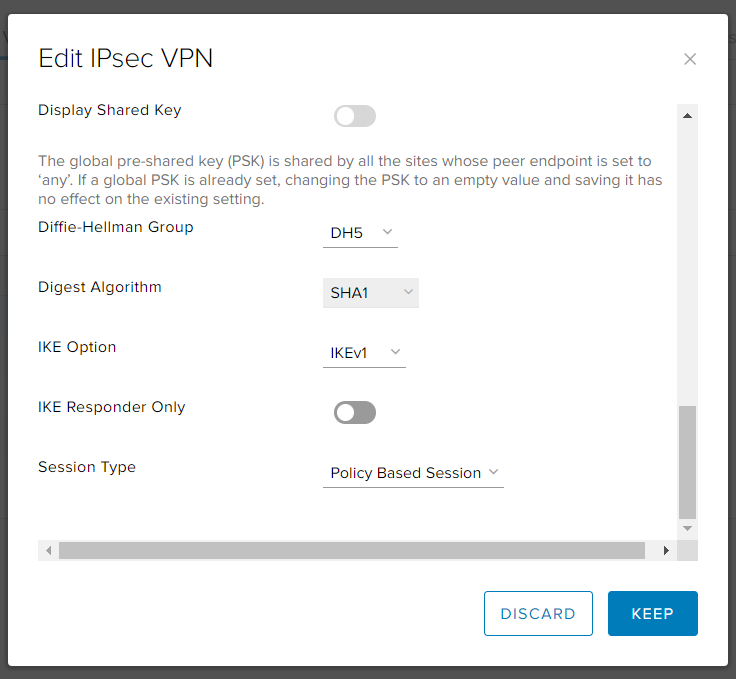
G.) Saat ini Anda dapat melakukan konfigurasi EDGE pada Site BTN - SideB
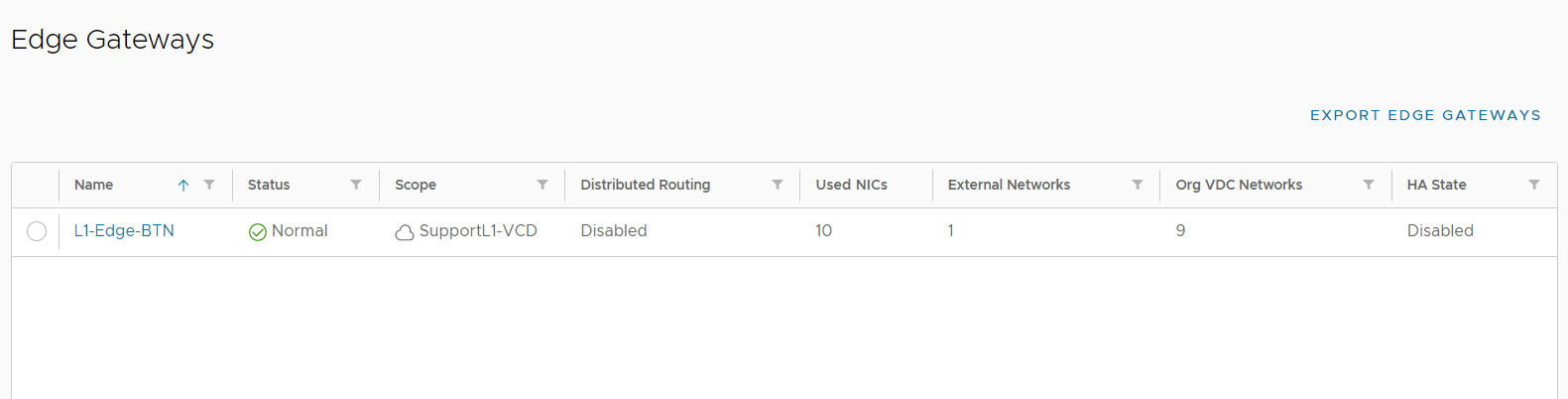
H.) Klik Service
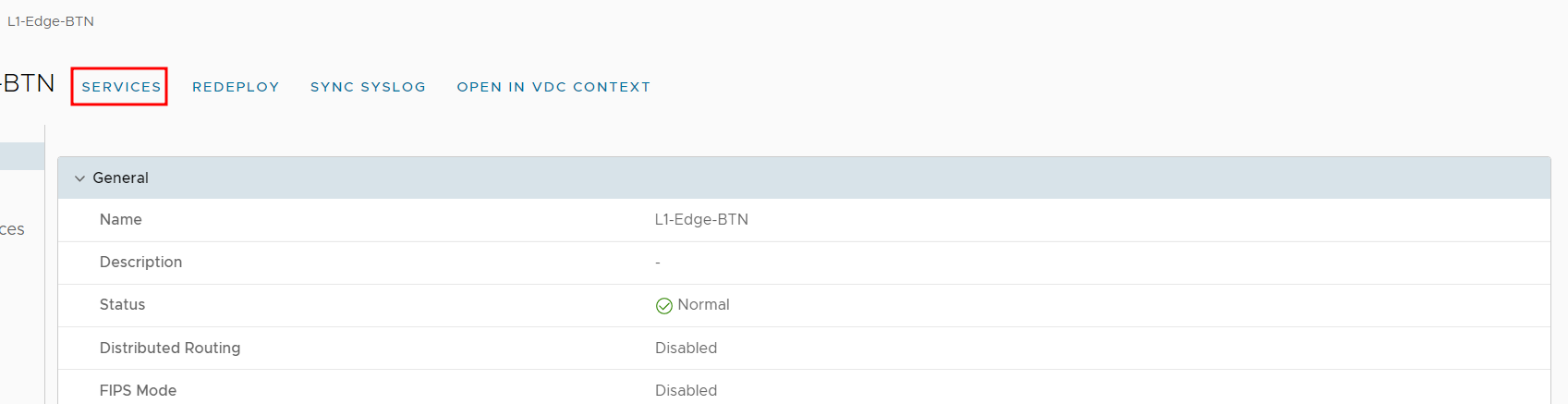
I.) Aktifkan Service VPN
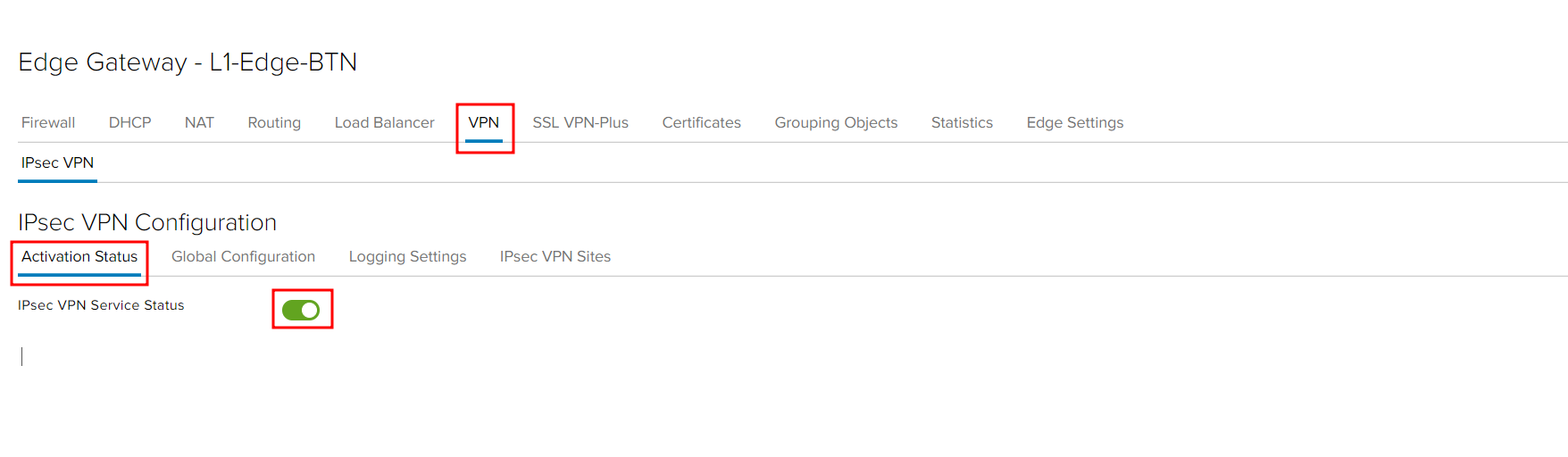
J.) Setting IPsec VPN Configuration
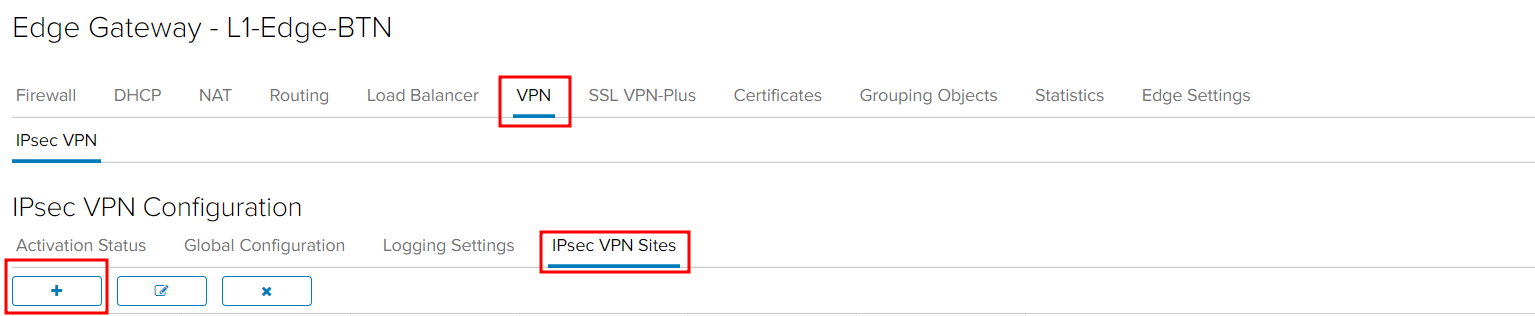
K.) Add Configuration IPsec VPN Configuration
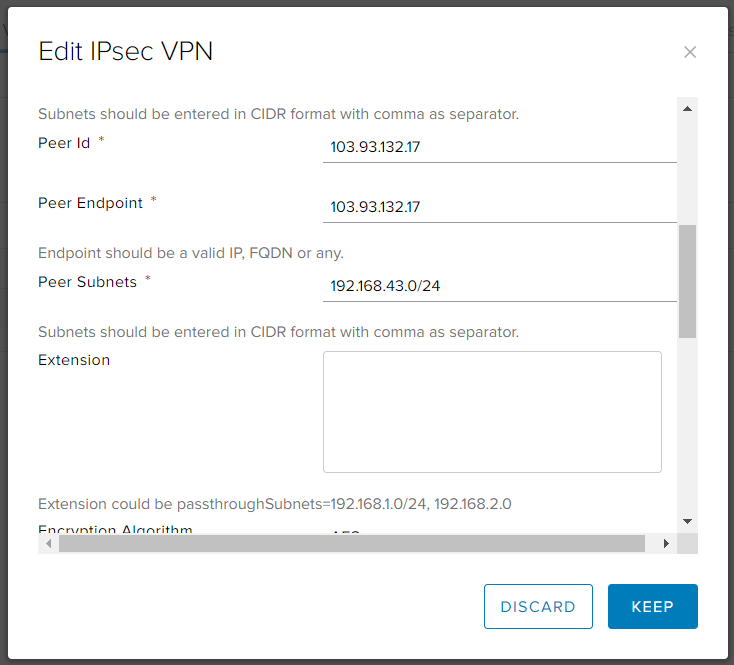
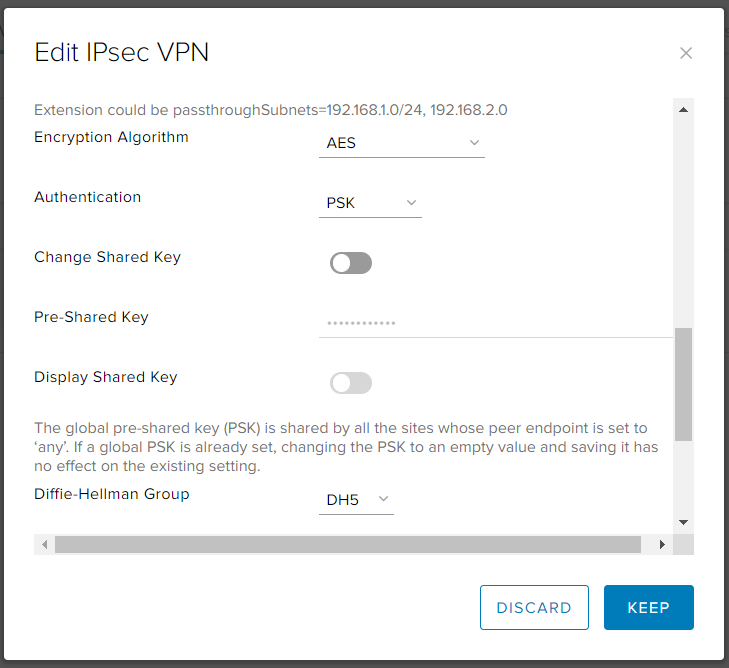
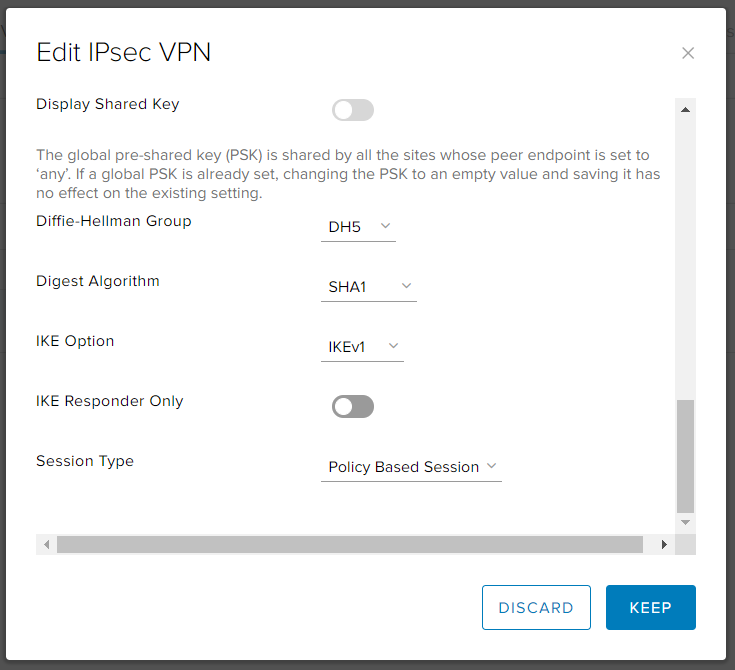
2. Penjelasan Parameter VPN IPsec Site to Site
-
Enabled
Aktifkan koneksi ini antara dua titik akhir VPN.
-
Enable perfect forward secrecy (PFS)
Aktifkan opsi ini agar sistem menghasilkan kunci publik unik untuk semua sesi VPN IPsec yang dimulai pengguna Anda.
Mengaktifkan PFS memastikan bahwa sistem tidak membuat tautan antara kunci pribadi gateway tepi dan setiap kunci sesi. Kompromi kunci sesi tidak akan memengaruhi data selain data yang dipertukarkan dalam sesi tertentu yang dilindungi oleh kunci tertentu itu.
Kompromi kunci pribadi server tidak dapat digunakan untuk mendekripsi sesi yang diarsipkan atau sesi mendatang.
Saat PFS diaktifkan, koneksi VPN IPsec ke gateway tepi ini mengalami sedikit overhead pemrosesan.
Note : Unique Session Keys tidak boleh digunakan untuk mendapatkan kunci tambahan apa pun. Selain itu, kedua sisi VPN IPsec tunnel harus mendukung PFS agar dapat berfungsi.
-
Name
(Opsional) Masukkan nama untuk koneksi.
-
Local ID
Masukkan alamat IP eksternal dari instance edge gateway, yang merupakan alamat IP publik dari edge gateway.
Alamat IP adalah yang digunakan untuk peer ID dalam konfigurasi VPN IPsec pada remote site.
-
Local Endpoint
Masukkan jaringan yang merupakan titik akhir lokal untuk koneksi ini.
Local Endpoint menentukan jaringan di pusat data virtual organisasi Anda yang ditransmisikan oleh gateway transmits. Biasanya, jaringan eksternal adalah Local Endpoint.
Jika Anda menambahkan IP-to-IP tunnel menggunakan kunci yang dibagikan sebelumnya, Local ID dan IP Local Endpoint dapat sama.
-
Local Subnets
Masukkan network untuk berbagi antar site dan bisa gunakan koma sebagai pemisah untuk memasukkan beberapa subnet.
Masukkan rentang network (bukan alamat IP tertentu) dengan memasukkan alamat IP menggunakan format CIDR. Misalnya, 192.168.99.0/24
-
Peer ID
Masukkan Peer ID untuk mengidentifikasi peer site secara unik. Peer ID adalah pengidentifikasi yang secara unik mengidentifikasi remote device yang mengakhiri koneksi VPN, biasanya alamat IP publiknya.
-
Peer Endpoint
Masukkan alamat IP atau FQDN dari peer site, yang merupakan alamat publik dari remote device yang Anda sambungkan.
-
Peer Subnets
Masukkan remote network tempat VPN terhubung dan dapat gunakan koma sebagai pemisah untuk memasukkan beberapa subnet.
Masukkan rentang network (bukan alamat IP tertentu) dengan memasukkan alamat IP menggunakan format CIDR. Misalnya, 192.168.99.0/24
-
Encryption Algorithm
Pilih jenis algoritma enkripsi dari menu drop-down.
-
Authentication
-
PSK
Pre Shared Key (PSK) menetapkan bahwa kunci rahasia yang dibagikan antara gateway tepi dan situs rekan akan digunakan untuk otentikasi. -
Certification
Certification Authentication menetapkan bahwa sertifikat yang ditentukan pada tingkat global akan digunakan untuk otentikasi. Opsi ini tidak tersedia kecuali Anda telah mengonfigurasi sertifikat global pada layar Konfigurasi Global tab IPsec VPN.
-
PSK
-
Change Shared Key
(Opsional) Saat Anda memperbarui pengaturan koneksi yang ada, Anda dapat mengaktifkan opsi ini untuk membuat bidang Kunci yang Dibagikan Sebelumnya tersedia sehingga Anda dapat memperbarui kunci bersama.
-
Pre Shared Key
Jika Anda memilih PSK sebagai jenis otentikasi, ketikkan string rahasia alfanumerik yang dapat berupa string dengan panjang maksimum 128 byte.
-
Display Shared Key
(Opsional) Aktifkan opsi ini untuk membuat shared key terlihat di layar.
-
Diffle-Helman Group
Pilih skema kriptografi yang memungkinkan peer site dan edge gateway ini untuk membuat shared secret melalui saluran komunikasi yang tidak aman.
Note : Grup Diffie-Hellman harus sesuai dengan apa yang dikonfigurasi pada perangkat remote site VPN.
-
Extension
-
securelocaltrafficbyip
IPaddress untuk mengarahkan ulang lalu lintas edge gateway local melalui VPN IPsec tunnel.
-
securelocaltrafficbyip
3. Cek VPN IPsec Site to Site
Untuk mengecek apakah masing-masing site sudah terhubung, silahkan untuk mencoba ping dari masing-masing site.
-
Site WJV - SideA
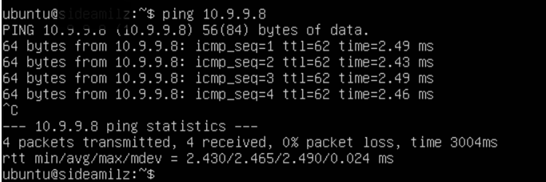
B. Site BTN - SideB
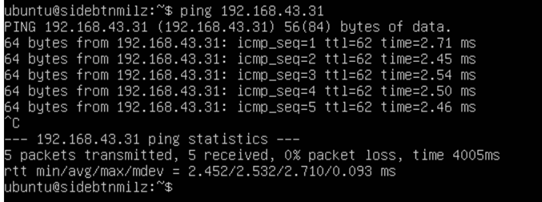
C. Uji Coba
Implementasi VPN IPsec Site to Site pada Gio Public V2 memungkinkan organisasi untuk mengamankan komunikasi data mereka, meningkatkan integritas, keamanan, dan kerahasiaan informasi yang dikirim dan diterima antara lokasi-lokasi yang berbeda. Dengan pemahaman yang diperoleh dari panduan ini, diharapkan pengguna dapat menerapkan langkah-langkah ini secara efektif untuk menciptakan koneksi VPN yang andal dan aman di lingkungan mereka.
D. Kesimpulan
Kesimpulan ini merangkum pentingnya mengimplementasikan VPN IPsec Site to Site pada platform Gio Public V2, menekankan keamanan dan keandalan yang dapat diberikan oleh koneksi ini dalam melindungi aliran data di antara berbagai lokasi. Juga, menggarisbawahi harapan bahwa pembaca dapat menerapkan panduan ini dengan sukses untuk menciptakan lingkungan komunikasi yang aman dan terlindungi.
Semoga artikel ini dapat membantu Anda. Temukan bantuan lainnya melalui Knowledge Base Biznet GIO Jika masih ada kendala, silahkan hubungi support@biznetgio.com atau (021) 5714567
Popular Articles
-
Cara Install & Konfigurasi Monitoring Cacti Serta Mengetahui Fungsi Fitur Pada Cacti
10 people say this guide was helpful
-
Cara Mengaktifkan Telnet pada Windows 7, 8 dan 10
3 people say this guide was helpful
-
Install dan Konfigurasi Samba Server pada Ubuntu
2 people say this guide was helpful
-
Instalasi DNS Server Menggunakan Service Bind di CentOS 7
4 people say this guide was helpful